实验一 Windows 7操作系统基本操
实验01 Windows的基本操作

姓名:XXX班级:0000000学号:00 成绩:课程名称:计算机应用基础指导教师胡浩民实验日期:2014-09-18实验名称01:Windows的基本操作一、实验目的:1. 掌握桌面主题的设置、快捷方式的创建、开始菜单的组织。
2. 掌握任务栏的使用和设置、任务切换方法。
3. 掌握文件夹和文件的创建、属性查看和设置。
4. 掌握文件夹和文件的复制、移动和删除与恢复,文件和文件夹的搜索。
5. 掌握多任务间的数据传递——剪贴板的使用。
二、实验环境:中文Windows 7操作系统。
三、实验内容:1.按以下要求,进行桌面个性化设置(1)选用“人物”主题中的全部图片,设置以10秒间隔更换图片,并以“卡通人物”主题名保存在我的主题中。
(2)除“回收站”外,再显示“计算机”、“用户的文件”和“网络”三个桌面图标;(3)在桌面上创建系统应用程序“mspaint.exe”的桌面快捷方式,并将其改名为“画笔”;(4)在桌面快捷菜单中,分别设置桌面图标用大、中、小图标显示,观察其效果;(5)设置屏幕保护程序为华文楷书、中号、紫红色、中速滚动的三维文字“今天我做对了什么事?”,设置屏幕保护等待时间为10分钟;(6)设置屏幕分辨率为1024×768;在桌面的右上角添加日历和时钟小工具,并按日历在上、时钟在下稍加重叠安放;2.按下列要求练习对“开始”菜单的操作(1)用Word分别打开配套光盘“实验素材\实验4”中test1.docx\test2.docx、test3.docx 三个文档后立即关闭,显示Word的跳转列表,然后将文档test1列表项锁定,最后将test1列表项解除锁定;(2)将“桌面小工具库”添加到“开始”菜单的程序列表中,然后将“桌面小工具库”锁定在程序列表上方,最后将其解除锁定;(3)利用搜索框,分别查找包含有汉字“计算机的”和“mspaint.exe”文本,观察其结果;3.按以下要求,进行任务栏设置和操作,体验任务栏的功能(1)分别打开两个文件夹、三个Word文档、一个Excel文档和一个画图文件,观察任务栏按钮区任务按钮的形态,并观察窗口的预览效果;(2)维持上述多文档打开状态下,分别设置任务栏“始终合并、隐藏标签”、“当前任务栏被占满时合并”和“从不合并”显示方式;观察任务栏按钮区任务按钮的显示变化;(3)显示Word任务按钮的跳转列表,并将Word程序项锁定在任务栏;4.创建文件夹和文件在C:\下创建如右图所示的文件夹结构:5.设置文件夹的查看形式、排序方式和预览窗格(1)先后选用不同的查看方式显示“实验素材\实验5”文件夹的内容,观察查看方式的差别;(2)选择文件夹“实验素材\实验5”,通过设置显示或不显示隐藏的文件和文件夹,比较两者不同的显示效果;(3)任选文件夹,分别选用“名称”、“修改日期”、“类型”、“大小”排序方式显示文件和文件夹,了解不同的排序效果;(4)启用文件预览窗格,任意选择文件夹或文件对象,观测预览窗格的预览效果;6.文件和文件夹的复制、移动和更名(1)利用菜单操作,将文件C:\aa1\test.txt 复制到C:\aa1\bb1中;(2)利用鼠标操作,将文件C:\aa1\test.txt 复制到C:\aa2\bb2中;(3)利用剪贴板操作,将文件C:\aa1\test.txt 复制到C:\aa2中;姓名:XXX 班级:0000000 学号:00 成绩:课程名称:计算机应用基础 指导教师 胡浩民 实验日期:2014-09-18(4)将文件C :\aa2的子文件夹bb2移动到C :\aa1\bb1中;(5)将C :\aa2文件夹复制到C :\aa1文件夹中;(6)将C :\aa2文件夹更名为abc ,将C :\aa1\bb1文件夹下的test.txt 文本文件名改为sch001.ini ;7. 文件和文件夹的删除与恢复;(1)删除文件C :\aa2\test.txt 到“回收站”; 删除文件C :\aa2文件夹;(2)从“回收站”恢复C :\aa2文件夹; 永久性删除文件C :\aa1\bb1\bb2文件夹;8. 查看和设置文件和文件夹的属性(1)查看C :\Windows 包含的文件和文件夹数量;(2)将C 盘下的abc 文件夹的属性设置为只读和隐藏;9. 文件和文件夹的搜索,设置磁盘卷标(1)搜索C 盘下的文件名以“会议”开始的所有Word 文件(扩展名为doc);在“图片库”搜索所有bmp 格式的图片文件;(2)将C 盘的卷标设置为“主磁盘”;10. 通过剪贴板,完成下列任务(1)将当前整个屏幕画面保存到U 盘,存为JPEG 格式图像文件“屏幕.jpg ”;(2)将Windows 7的“帮助和支持”主窗口图像复制到新Word 文档中;11. 将C :\aa1、abc 文件夹复制到D 盘中自己的文件夹(即学号姓名命名的文件夹),将此文件夹压缩为“学号姓名.rar ”文件,存放在D 盘下,然后把压缩文件上传(作业递交)。
实验2 Windows操作系统基础
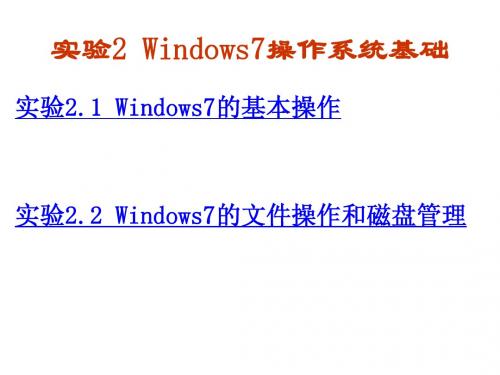
2.查看硬盘,在图2-2-1中记录D盘的相关信息。
3.在C盘根目录下创建如图2-2-2所示的 三级文件夹,并完成如下操作:
(1)在桌面上,用“记事本”程序创建 文本文件t1ห้องสมุดไป่ตู้txt;然后在桌面的快捷菜单 中选择“新建”→“文本文档”命令,创 建文本文件t2.txt、t3.txt、t4.txt。四 个文件的内容任意输入。 (2)将桌面上的t1.txt复制到C: \JSJ11\Sub1\mmm中。 (3)将桌面上的t2.txt复制到C: \JSJ11\Sub2\nnn中。
(3)分别按“名称”、“类型”、“大小”、 “递增”和“递减”对Windows主目录进行排序, 观察5种排序方式的区别。 (4)选择“设置”或“取消”下列文件和文件 夹的“查看”选项,并观察两者之间的区别。 ①鼠标指向文件夹和桌面项时显示提示信息。 ②隐藏受保护的操作系统文件。 ③显示隐藏的文件、文件夹和驱动器。 ④先隐藏后显示已知文件类型的扩展名。
2.掌握磁盘管理的基本方法。
3..掌握Windows7中库的操作。
【实验内容】
1.“Windows 资源管理器”的查看与使用
(1)在桌面双击“计算机”,打开“计算 机”窗口,请仔细观察窗口。 (2)分别选择“超大图标”、“大图标”、 “中图标”、“小图标”、“列表”、“详 细信息”、“平铺”和“内容”等8种方式浏 览Windows主目录,观察各种显示方式之间的 区别。
8.启动“磁盘碎片整理程序”,分析C盘,
查看报告。
(1)碎片:( )%。
(2)如果时间允许,对 C盘进行碎片整理。
9.库的设置 10.库的创建
实验2 Windows7操作系统基础
实验2.1 Windows7的基本操作
Windows操作系统实验

第2章Windows操作系统实验实验一Windows基本操作作业要求(1)将打开的窗口层叠,在各窗口中进行切换,并改变窗口的大小,这里要分清窗口右上角的三个按钮的作用。
注意:窗口在最小化时,程序仍在运行,单击“任务栏”窗口中的相关按钮,窗口即恢复。
(2)对菜单栏菜单、快捷菜单进行操作,注意菜单命令的各种不同形式。
(3)打开一个对话框,熟悉其中的各个操作元素。
实验二文件管理操作作业要求在Windows实验素材库建立了如图2-6所示的文件夹结构。
从相应网站下载该实验素材文件夹中的EXERCISE文件夹到D盘根目录下,完成以下操作:(1)在D盘根目录下建立如图2-7所示的文件夹结构。
(2)将EXERCISE文件夹下除TOOL以外的文件夹复制到STUDENT文件夹下。
(3)将STUDENT文件夹下的DOCUMENT文件夹下的文件移动到STUDENT1\WORD文件夹下。
(4)将ELSE文件夹重命名为WIN。
(5)删除VOICE和USER文件夹。
(6)恢复被删除的VOICE文件夹,彻底删除USER文件夹。
实验三运行程序和打开文档操作作业要求(1)选择“开始”菜单的“运行”命令运行计算器程序(Calc.exe)。
(2)选择“开始”菜单的“程序”命令运行画图程序。
(3)在“开始”菜单的“文档”中,找到一个近期使用过的文档,打开并编辑它。
(4)搜索“mspaint.exe”程序文件,并运行之。
实验四定制工作环境与计算机管理操作作业要求(1)在屏幕上找到“任务栏”窗口,将“任务栏”窗口隐藏或取消隐藏,并且改变“任务栏”窗口的大小。
(2)将自己喜爱的程序设置为屏幕保护程序。
(3)将自己喜爱的图片设置为桌面背景,并使图片平铺于桌面上。
(4)将桌面上的“我的电脑”图标拖动到任务栏的快速启动区。
(5)在桌面上创建“画图程序”的快捷方式。
实验五 Windows 2000综合练习作业要求从相应网站下载Windows实验素材文件夹中的EXERCISE文件夹到D盘根目录下,然后在EXERCISE文件夹下完成以下操作:(1)在USER文件夹下建立如下所示的文件夹结构。
实验一 Windows 7操作系统应用实训

2014-2015学年第一学期课程名称:计算机文化基础学院:机械学院班级:机械B1431班授课教师:张彤芳实训项目:Windows 7操作系统应用实训实训时间:第一周至第三周实训地点:实208-1实训课时:6时同组成员:无实训目的:1、学习Windows 7操作系统的相关知识。
2、学会安装Windows 7操作系统。
实训设备:计算机、Windows 7操作系统光盘实训原理:1、Windows 7系统的启动与退出。
2、窗口、菜单和常用工具栏的操作。
3、控制面板操作。
4、安装Windows 7操作系统。
实训内容:任务一、鼠标与键盘操作1、鼠标包括左键、右键与滚轮。
2、鼠标操作分为单击、双击、右击、拖曳。
3、键盘分为功能键区、编辑键区、数字键区、主键区。
任务二、Windows 7操作系统的桌面基本操作1、图标。
2、快捷方式图标。
3、任务栏。
4、开始按钮。
任务三、新建文件夹1、新建文件夹。
2、打开文件夹。
3、复制文件夹。
4、删除文件夹。
5、选定文件夹。
6、重命名文件夹。
任务四、附件的使用1、画图工具。
2、计算器工具。
3、记事本工具。
任务五、Windows 7窗口操作1、窗口依次包括:边框、标题栏、地址栏、工具栏、菜单栏、工作区、滚动条、常见任务等。
2、改变窗口的排列方式。
3、改变窗口大小。
任务六、控制面板操作1、添加、删除程序。
2、设置时间和日期。
3、设置声音。
4、设置显示。
5、设置桌面小工具。
任务七、屏幕保护设置1、设置屏幕保护。
2、设置主题和外观。
3、设置分辨率。
实训小结:通过本次实验,我学会了什么?。
计算机基础实训作业-第1章 中文版Windows7操作系统

第一章中文版Windows7操作系统实验1 Windows 7基本操作一、实验目的1.掌握鼠标的基本操作。
2.掌握窗口、菜单基本操作。
3.掌握桌面主题的设置4.掌握任务栏的使用和设置及任务切换功能5.掌握“开始”菜单的组织6.掌握快捷方式的创建二、实验内容及步骤1.鼠标的使用(1)指向:将鼠标依次指向任务栏上每一个图标,如将鼠标指向桌面右下角时钟图标显示计算机系统日期。
(2)单击:单击用于选定对象。
单击任务栏上的“开始”按钮,打开“开始”菜单;将鼠标移到桌面上的“计算机”图标处,图标颜色变浅,说明选中了该图标,如图1-1。
图1-1 选定了的“计算机”图标(3拖动:将桌面上的“计算机”图标移动到新的位置。
(如不能移走,则应在桌面上空白处右击,在快捷菜单的”查看”菜单中,选将“自动排列图标”前的对勾去掉)。
(4)双击:双击用于执行程序或打开窗口。
双击桌面上的“计算机”图标,即打开“计算机”窗口,双击某一应用程序图标,即启动某一应用程序。
(5)右击:右击用于调出快捷菜单。
右击桌面左下角“开始”按钮,或右击任务栏上空白处、右击桌面上空白处、右击“计算机”图标,右击一文件夹图标或文件图标。
都会弹出不同的快捷菜单。
2、桌面主题的设置在桌面任一空白位置右击鼠标,在弹出的快捷菜单中选择“个性化”,出现“个性化”设置窗口。
(1)设置桌面主题选择桌面主题为Aero风格的“风景”,观察桌面主题的变化。
然后单击“保存主题”,保存该主题为“我的风景”,如图1-2。
图1-2 个性化设置窗口(2)设置窗口颜色单击图1-2下方的“窗口颜色”,打开如图1-3所示“窗口颜色和外观”窗口,选择一种窗口的颜色,如“深红色”,观察桌面窗口边框颜色的从原来的暗灰色变为了深红色,最后单击“保存修改”按钮。
图1-3 “颜色和外观”设置窗口(3)设置桌面背景点击图1-2中的“桌面背景”,,设置桌面背景图为“风景”,设置为幻灯片放映,时间间隔为5分钟,无序放映,如图1-4。
实验1Windows基本操作

实验一 Windows基本操作【实验目的与要求】1.掌握并熟悉Windows XP界面,如何进入Windows XP;2.掌握并熟悉Windows XP的窗口操作以及存储体系;3.掌握并熟悉Windows XP的常用操作;4.熟练掌握控制面板、任务管理器和系统工具的使用。
【实验内容】1.如何进入Windows XP;2.Windows XP的窗口操作、存储体系简介;3.Windows XP的常用操作;4.控制面板、任务管理器和系统工具的使用。
【实验课时】4学时【实验步骤】第一、进入Windows XP一:登陆Windows XP开机后等待计算机自行启动到登陆界面,如果计算机系统本身没有设密码的用户,系统将自动以该用户身份进入Windows XP系统;如果系统设置了一个以上的用户并且有密码,用鼠标单击相应的用户图标,然后从键盘上输入相应的登陆密码并按回车键就可以进入Windows XP系统。
二:Windows XP桌面Windows XP的桌面由桌面图标,任务栏和语言栏三部分组成。
(1)桌面图标①桌面图标就象图书馆的书签一样,每一个图标都代表着一个常用的程序,文件,文件夹。
如“我的电脑”,“我的文档”,“网上邻居”,“回收站”,文件,文件夹和一些应用程序的快捷启动图标。
如果是安装系统后第一次登陆系统的话桌面的右下角只有一个回收站的图标。
②桌面的操作:在桌面空白处右单击鼠标就会出现如图:③移动鼠标到菜单上,相应的命令颜色就会发生变化。
命令后面有黑色小三角代表该命令后面还有子命令。
灰色命令代表当前不可用。
排列图标:当鼠标移动到该命令上边的时候,它的子命令就会自动展开,单击不同的命令选项就会使桌面上的图标按不同的方式进行排列。
刷新:刷新的本质含义是将电容器充电的一个过程,在这里我们可以将这个过程理解为让系统处于一个“清醒”的状态。
撤消删除:指取消刚刚执行删除操作。
图形属性:主要用来设置系统的图形模式,与主板相关。
项目2 Windows 7操作系统(实验教程)
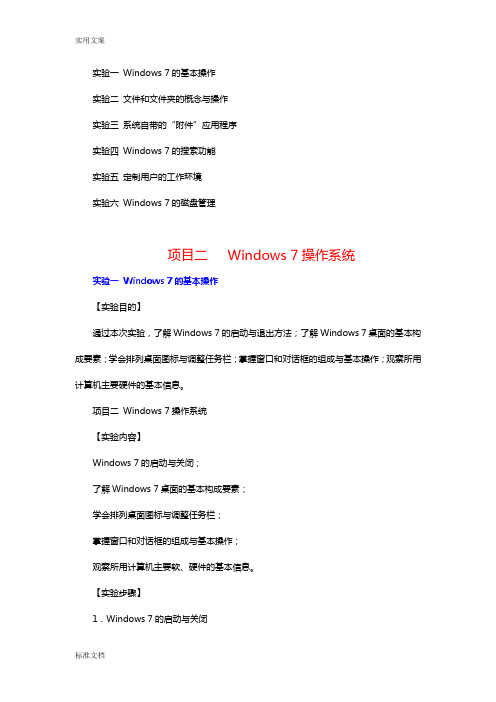
实验一Windows 7的基本操作实验二文件和文件夹的概念与操作实验三系统自带的“附件”应用程序实验四Windows 7的搜索功能实验五定制用户的工作环境实验六Windows 7的磁盘管理项目二Windows 7操作系统实验一Windows 7的基本操作【实验目的】通过本次实验,了解Windows 7的启动与退出方法;了解Windows 7桌面的基本构成要素;学会排列桌面图标与调整任务栏;掌握窗口和对话框的组成与基本操作;观察所用计算机主要硬件的基本信息。
项目二Windows 7操作系统【实验内容】Windows 7的启动与关闭;了解Windows 7桌面的基本构成要素;学会排列桌面图标与调整任务栏;掌握窗口和对话框的组成与基本操作;观察所用计算机主要软、硬件的基本信息。
【实验步骤】1.Windows 7的启动与关闭(1)Windows 7的启动按照先外设后主机的顺序,先打开显示器等外设的电源开关,再开主机开关,等待计算机启动到WINDOWS状态。
正常情况下,将出现Windows 7的桌面,如果启动过程中出现“黑屏”、“蓝屏”或有报警声时,Windows 7启动不成功,可能的情况如下,软件故障:Windows 7操作系统被病毒或人为破坏不能正常启动;硬件故障:计算机中某一个硬件出现损坏或接触不良故障,导致系统无法启动。
(2)Windows 7的关闭关闭计算机之前,首先要关闭任务栏中打开的所有任务。
具体操作:可以右击任务栏中的相关软件图标按钮,在打开的快捷菜单中,选择“关闭”菜单项并单击,即可关闭打开的一个任务,同样方法,可以关闭其它所有运行的任务。
关闭Windows 7操作系统也就是关闭计算机,使用鼠标单击【开始】→【关闭计算机】项,在打开的关闭计算机对话框中,选择“关闭”选项,单击【确定】按钮,计算机主机自动关闭。
在关机计算机对话框中,除了“关闭”项外,还会发现“待机”、“重新启动”和“等待”等项目,同学们可以分别操作一下,总结一下选择不同项目的不同功能。
实验内容及步骤_大学计算机基础实践教程(第2版)_[共21页]
![实验内容及步骤_大学计算机基础实践教程(第2版)_[共21页]](https://img.taocdn.com/s3/m/e000d90228ea81c759f5785e.png)
5(3)更改用户账户设置。
成功创建新账户以后,用户可以根据实际应用和操作来更改账户的类型,以改变该用户账户的操作权限。
账户类型确定以后,也可以修改其头像图片并设置密码。
(4)删除用户账户。
用户可以删除多余的账户。
但是在删除账户之前,必须先登录到具有【管理员】权限的账户,并且所要删除的账户并不是当前的登录账户才能删除。
二、实验目的(1)掌握Windows 7系统启动及退出的方法。
(2)重点掌握Windows 7的个性化设置方法。
(3)重点掌握Windows 7窗口的基本操作。
(4)熟练掌握Windows 7小工具的使用方法。
(5)熟练掌握Windows 7用户账户的管理方法。
三、实验内容及步骤【实验1.1】Windows 7系统的启动和退出【实验内容】(1)Windows 7系统的启动。
(2)Windows 7系统的退出。
【实验步骤】1.Windows 7系统的启动(1)打开显示器的电源开关。
(2)按下计算机主机的电源开关(开机键)后,等待系统自动启动。
(3)此时显示器上将快速显示开机信息,并完成自检,按照提示输入安装时设置的密码。
若系统中设置了多个账户,这时用户就需要选择相应的账户来登录了。
图1-4所示为Windows 7用户登录界面。
(4)用户输入密码后,按Enter 键,系统即可自动登录,进入Windows 7操作系统桌面,如图1-5所示。
图1-4 Windows 7用户登录界面 图1-5 Windows 7操作系统桌面 2.Windows 7系统的退出(1)在退出Windows 7系统前,要关闭所有打开的窗口及正在运行的程序。
(2)单击【开始】菜单按钮,在弹出的【开始】菜单的右下角,单击【关机】按钮,如图6 1-6所示。
(3)数秒后Windows 7操作系统退出,计算机电源关闭,指示灯熄灭。
(4)显示器屏幕无显示,然后手动关闭显示器电源开关,并同时关闭计算机外接电源开关。
在【关机】按钮右边有一个小三角按钮,单击小三角按钮将弹出一组菜单命令,如图1-7所示,主要包括切换用户、注销、锁定、重新启动、睡眠和休眠。
《大学计算机基础》实验报告实验一
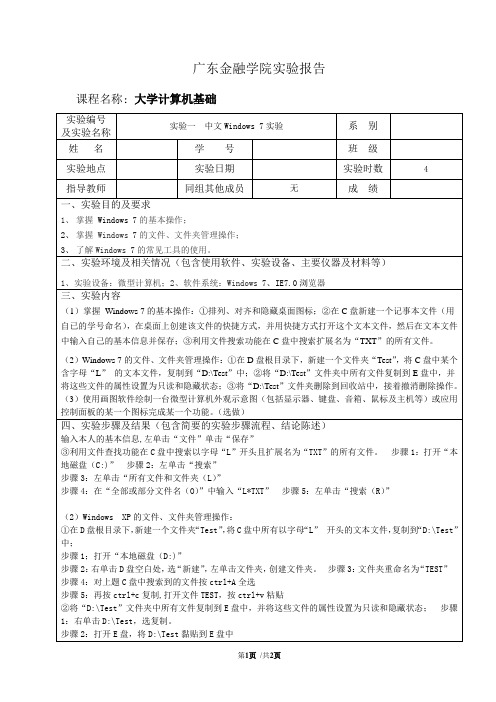
步骤4:在“全部或部分文件名(O)”中输入“L*TXT”步骤5:左单击“搜索(R)”
(2)Windows XP的文件、文件夹管理操作:
①在D盘根目录下,新建一个文件夹“Test”,将C盘中所有以字母“L”开头的文本文件,复制到“D:\Test”中;
步骤1;打开“本地磁盘(D:)”
步骤2:打开E盘,将D:\Test黏贴到E盘中
步骤3右单击Test,左单击选属性,在常规中勾上只读和隐藏,最后按确定。
③将“D:\Test”文件夹删除到回收站中,接着撤消删除操作。步骤1:右单击D:\Test,选删除,按是
步骤2:打开回收站,右单击D:\Test,选删除,按是
5、实验总结(包括心得体会、问题回答及实验改进意见)
(3)使用画图软件绘制一台微型计算机外观示意图(包括显示器、键盘、音箱、鼠标及主机等)或应用控制面板的某一个图标完成某一个功能。(选做)
四、实验步骤及结果(包含简要的实验步骤流程、结论陈述)
输入本人的基本信息,左单击“文件”单击“保存”
③利用文件查找功能在C盘中搜索以字母“L”开头且扩展名为“TXT”的所有文件。步骤1:打开“本地磁盘(C:)”步骤2:左单击“搜索”
4、基本完成规定的实验内容,实验步骤基本正确,所完成的结果基本正确;
5、未能很好地完成规定的实验内容或实验步骤不正确或结果不正确。
6、其它:
评定等级:优秀良好中等及格
教师签名:
2016年月日
选做学习资料学习资料收集于网络仅供参考四实验步骤及结果包含简要的实验步骤流程结论陈述输入本人的基本信息左单击文件单击保存利用文件查找功能在c盘中搜索以字母l开头且扩展名为txt的所有文件
广东金融学院实验报告
《 大学计算机基础 Win7使用》课程实验报告手册

《大学计算机基础》课程实验报告手册实验教师(签字)计算机与信息科学学院计算机基础教育系年月日《大学计算机基础》课程实验报告一实验题目Win7的基本操作、文件管理与控制面板的使用一、实验目的:掌握Win7操作系统的基本使用方法和文件管理、控制面板的操作二、实验主要内容及过程(实验主要内容的介绍、主要的操作步骤)【实验1–1–1】计算机常用必备操作练习任务一:在计算机上练习开机、关机的方法。
要求观察在启动和关闭计算机过程中所出现的信息。
1、开机步骤:接通计算机电源,按下计算机主机电源开关按钮,即可启动计算机,计算机启动后即可进入Windows桌面。
(若计算机设有用户密码,则需输入密码才可进入Windows桌面。
)2、关机步骤:正常关闭计算机——关闭所有正在运行的应用程序后,单击Windows桌面左下角的“开始”菜单(如图1-1-1.1)或按Ctrl+Esc键,选择“关机”选项,即可关机。
强制关闭计算机——在计算机开机的情况下,按住电源开关按钮4s以上,可强行关闭计算机,但可能会破坏正在运行的应用程序及Windows系统。
图1–1–1任务二:以Office软件包中的microsoft Word 应用程序为例,练习应用程序的启动和退出方法以及鼠标的基本操作。
应用程序的启动方法:a.对桌面上是应用程序图标或快捷图标进行任意一种操作即可:双击,单击后按回车键,或右击后选择快捷菜单中的“打开”或“打开方式”。
图1–1–2b.选择“开始”菜单的“所有程序”选项。
根据应用程序安装的位置,单击该应用程序名。
图1–1–3应用程序的退出方法:a.单击应用程序右上角的“关闭”按钮。
图1–1–4b.按Alt+F4 按钮。
鼠标的基本操作:a.单击:将鼠标指针指向某个对象,快速按下鼠标左键并立即释放。
b.右击;将鼠标指向某个对象或区域,快速按下鼠标右键并立即释放。
c.双击:将鼠标指向某个对象,快速单击鼠标左键两次。
d.定位:将鼠标指向某个对象或区域,但不按键。
windows7基本操作实验报告

windows7基本操作实验报告一、实验目的1.掌握文件和文件夹基本操作。
2.掌握“资源管理器”和“计算机”基本操作。
二、实验要求1.请将操作结果用Alt+PrintScreen组合键截图粘贴在题目之后。
2.实验完成后,请将实验报告保存并提交。
三、实验内容1.文件或文件夹的管理(提示:此题自行操作一遍即可,无需抓图)★期末机试必考题★(1)在D:盘根目录上创建一个名为“上机实验”的文件夹,在“上机实验”文件夹中创建1个名为“操作系统上机实验”的空白文件夹和2个分别名为“2.xlsx”和“3.pptx”的空白文件,在“操作系统上机实验”文件夹中创建一个名为“1.docx”的空白文件。
(2)将“1.docx”改名为“介绍信.docx”;将“上机实验”改名为“作业”。
(3)在“作业”文件夹中分别尝试选择一个文件、同时选择两个文件、一次同时选择所有文件和文件夹。
(4)将“介绍信.docx”复制到C:盘根目录。
(5)将D:盘根目录中的“作业”文件夹移动到C:盘根目录。
(6)将“作业”文件夹中的“2.xlsx”文件删除放入“回收站”。
(7)还原被删除的“2.xlsx”文件到原位置。
2.搜索文件或文件夹,要求如下:查找C盘上所有以大写字母“A”开头,文件大小在10KB以上的文本文件。
(提示:搜索时,可以使用“?”和“*”。
“?”表示任意一个字符,“*”表示任意多个字符。
)3.在桌面上为C:盘根目录下的“作业”文件夹创建一个桌面快捷方式。
4.“计算机”或“资源管理器”的使用(1)在“资源管理器”窗口,设置以详细信息方式显示C:\WINDOWS中所有文件和文件夹,使所有图标按类型排列显示,并不显示文件扩展名。
(提示:三步操作全部做完后,将窗口中显示的最终设置结果抓一张图片即可)(2)将C:盘根目录中“介绍信.docx”的文件属性设置为“只读”和“隐藏”,并设置在窗口中显示“隐藏属性”的文件或文件夹。
win7实验报告
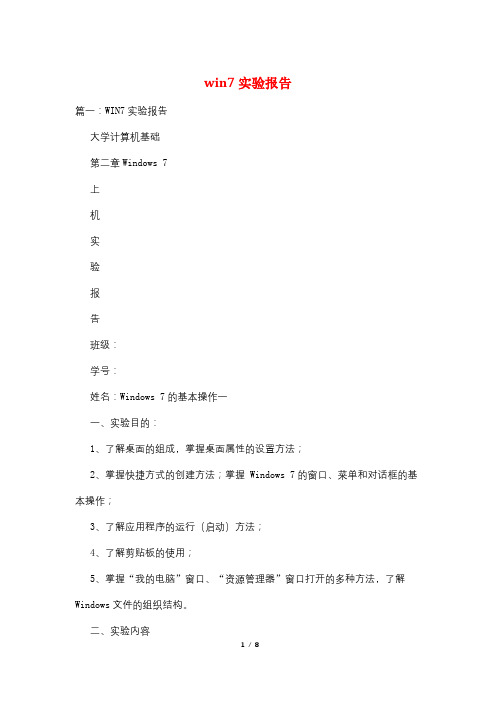
win7实验报告篇一:WIN7实验报告大学计算机基础第二章Windows 7上机实验报告班级:学号:姓名:Windows 7的基本操作一一、实验目的:1、了解桌面的组成,掌握桌面属性的设置方法;2、掌握快捷方式的创建方法;掌握 Windows 7的窗口、菜单和对话框的基本操作;3、了解应用程序的运行(启动)方法;4、了解剪贴板的使用;5、掌握“我的电脑”窗口、“资源管理器”窗口打开的多种方法,了解Windows文件的组织结构。
二、实验内容1、鼠标的常用操作有:其主要作用分别为:2、写出键盘操作常用的快捷键:(二)桌面组成和桌面属性设置1、WIN7系统桌面由:2、找到计算器程序(C:\windows\system32\ calc.exe),至少用三种方法为其创建桌面快捷方式。
方法1:方法2:方法3:3、打开“开始”菜单的方法:4、在任务栏上设置快速启动栏步骤描述:5、在桌面“屏幕分辨率”“个性化”对话框中设置:“主题”为Windows 7;“桌面”背景为自定义的图片;“屏幕保护程序”设为三维文字、等待1分钟;“屏幕分辨率”设为1024×768,“屏幕刷新频率”设为75赫兹。
步骤描述:(三)窗口的组成与基本操作Windows中的窗口主要由:1、窗口间的切换分别用鼠标左键双击桌面图标“我的文档”、“我的电脑”、“网上邻居”、“Internet Explorer”,打开对应的应用程序窗口,用三种方法作窗口之间的切换操作。
方法1:方法2:方法3:2、最大化、最小化、还原和关闭窗口:打开“我的电脑”窗口完成上述操作。
① 鼠标操作;② 键盘操作:3、移动窗口:打开“我的电脑”窗口,使之处于非最大化状态,移动该窗口。
① 鼠标操作:② 鼠标加键盘操作:4、调整窗口大小(非最大化状态下)步骤描述:5、关闭窗口:至少用四种方法关闭窗口方法1:方法2:方法3:方法4:(四)对话框的组成与基本操作1、对话框的组成及特点对话框主要由:2、在不同的选项卡之间的切换方法1:方法2: 3、在选项卡内的切换方法1:方法2:(五)菜单及其基本操作1、菜单名后有“?”的菜单表示:2、名字后带字母的菜单项表示:3、执行菜单命令,至少可采用两种方式:(六)应用程序的运行(启动)方法请至少用三种方法启动计算器程序(calc.exe)方法1:方法2:方法3:(七)剪贴板的使用1、什么是剪贴板:2、复制整个屏幕或窗口将当前整个屏幕画面复制到剪贴板中,其复制操作为:在“我的电脑”窗口,选择“工具|文件夹选项”,打开“文件夹选项”对话框,将其复制到剪贴板中,其操复制作为:(八)“我的电脑”和“资源管理器”窗口打开的方法1、“计算机”窗口打开的方法方法1:方法2:2、“资源管理器”窗口打开的方法方法1:方法2:方法3:方法4:Windows文件的组织结构为:实验 Windows 7的基本操作二一、实验目的:1、了解文件、文件夹的查看和排列方式,掌握改变查看和排列方式的操作;2、掌握文件、文件夹的创建方法;3、掌握选定文件和文件夹的方法,掌握文件和文件夹的移动、复制、删除和重命名的多种方法;4、掌握搜索文件和文件夹的方法;5、掌握WinRAR压缩文件、文件夹和解压文件的方法,了解加密压缩、解密的方法。
实验1Windows的基本操作

实验一Windows 的基本操作一、实验性质:验证性实验二、实验目的:1. 掌握Windows 的启动与退出方法。
2. 了解Windows 的启动模式。
3.了解Windows 几种关闭方法的含义及其使用。
4. 熟练掌握鼠标的基本操作。
5.了解Windows 的桌面。
6.掌握窗口、菜单和对话框的基本操作。
三、实验任务和步骤:1.Windows 正常启动的操作Windows 的启动非常简单,只需在电源接通的情况下按下计算机电源按钮,如果计算机只安装了Windows操作系统,可直接进入Windows系统,若安装了多种操作系统,则需选择进入Windows系统。
进入Windows后,弹出一个登录窗口,要求进行身份认证,你如果是域网络用户,窗口样式见图1-1。
输入正确的用户名和密码后点击登录窗口上的“确定”按钮就可登录了,若点击“取消”则是不登录网络,此时不能访问网络资源。
登录成功后就正式进入Windows操作系统,登录成功后访问网络资源的权限受限于网络管理员分配的权限。
若不是域网络用户而是对等网络用户,则窗口样式见图1-2所示。
注:域网络即是整个网络内所有计算机属于同一个域,并在整个域内有一台计算机做为域控制器为其它计算机提供登录和权限分配服务。
域网络的安全性好,每一台计算机都受域控制器的管理,有严格的身份认证和权限认证机制。
对等网络即是整个网络内的计算机都是平等的,没有服务器和客户机之分,每一台计算机都可做为服务器又可做为客户机,对等网络安全性不好,因为其没有严格的身份认证和权限认证机制。
2. 以安全模式启动Windows1)打开计算机电源。
2)在系统自检过后,按住CTRL键或在出现Windows启动界面之前按F8键,屏幕出现如下提示信息:Microsoft Windows Startup Menu1. Normal2. Logged(\3. Safe mode4. Step-by-step confirmation5. Command prompt only6. Safe mode command prompt only7. Previous version of MS-DOSEnter a choice:3)在“Enter a c hoice:”后键入数字“3”按回车键。
大一的计算机实验报告1掌握Windows7系统及网络的常用操作
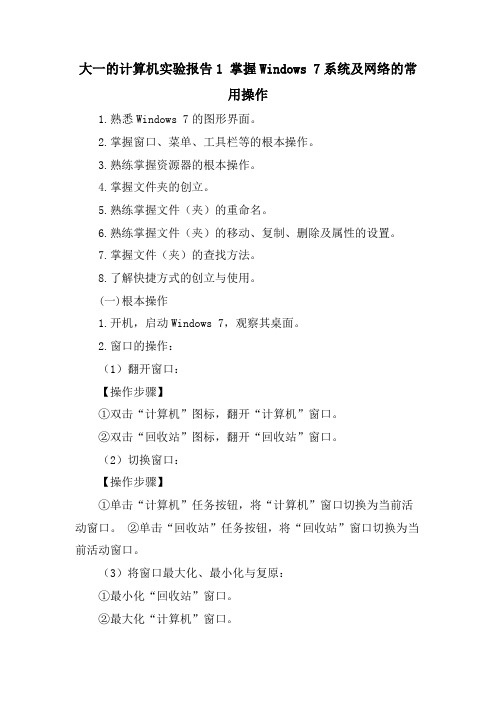
大一的计算机实验报告1 掌握Windows 7系统及网络的常用操作1.熟悉Windows 7的图形界面。
2.掌握窗口、菜单、工具栏等的根本操作。
3.熟练掌握资源器的根本操作。
4.掌握文件夹的创立。
5.熟练掌握文件(夹)的重命名。
6.熟练掌握文件(夹)的移动、复制、删除及属性的设置。
7.掌握文件(夹)的查找方法。
8.了解快捷方式的创立与使用。
(一)根本操作1.开机,启动Windows 7,观察其桌面。
2.窗口的操作:(1)翻开窗口:【操作步骤】①双击“计算机”图标,翻开“计算机”窗口。
②双击“回收站”图标,翻开“回收站”窗口。
(2)切换窗口:【操作步骤】①单击“计算机”任务按钮,将“计算机”窗口切换为当前活动窗口。
②单击“回收站”任务按钮,将“回收站”窗口切换为当前活动窗口。
(3)将窗口最大化、最小化与复原:①最小化“回收站”窗口。
②最大化“计算机”窗口。
③将“计算机”窗口复原为原来大小。
(4)移动窗口:将“计算机”窗口移至屏幕中间的位置。
(5)改变窗口大小:A.将“计算机”窗口放大。
B.将“计算机”窗口再缩小。
(6)将已经最小化的“回收站”窗口重新翻开。
(7)使“回收站”窗口和“计算机”窗口并排显示/堆叠显示/层叠显示。
(8)关闭所有翻开的窗口:3.菜单及工具栏的操作:【操作步骤】①翻开“E:”窗口。
用鼠标右击窗格空白区域,出现弹出菜单。
②把鼠标指向“新建”,单击其子菜单中的“文本文档”,将文件命名为“a.txt”。
③单击“”菜单,执行“全部选定”命令。
此时,窗口中内容均被选定。
4.资源管理器的根本操作:启动资源管理器,练习以下内容(1)显示方式操作:【操作步骤】①单击“查看”菜单,再单击“小图标”命令,观察右窗格有何变化。
②分别以“大图标”、“列表”、“详细列表”的方式显示右窗格。
(3)文件(夹)排序操作:【操作步骤】①单击“查看”菜单,鼠标指向“排列图标”命令,出现子菜单。
②单击“按名称”命令,那么以文件(夹)名的升序进展排序。
实验1(win7操作1)
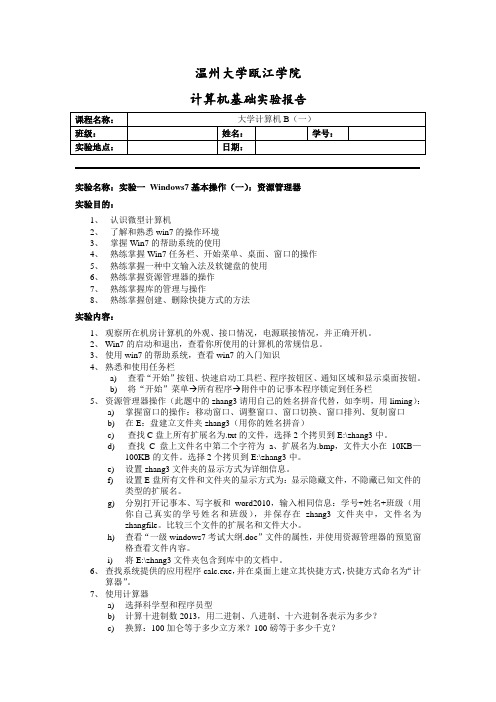
温州大学瓯江学院计算机基础实验报告实验名称:实验一Windows7基本操作(一):资源管理器实验目的:1、认识微型计算机2、了解和熟悉win7的操作环境3、掌握Win7的帮助系统的使用4、熟练掌握Win7任务栏、开始菜单、桌面、窗口的操作5、熟练掌握一种中文输入法及软键盘的使用6、熟练掌握资源管理器的操作7、熟练掌握库的管理与操作8、熟练掌握创建、删除快捷方式的方法实验内容:1、观察所在机房计算机的外观、接口情况,电源联接情况,并正确开机。
2、Win7的启动和退出,查看你所使用的计算机的常规信息。
3、使用win7的帮助系统,查看win7的入门知识4、熟悉和使用任务栏a)查看“开始”按钮、快速启动工具栏、程序按钮区、通知区域和显示桌面按钮。
b)将“开始”菜单→所有程序→附件中的记事本程序锁定到任务栏5、资源管理器操作(此题中的zhang3请用自己的姓名拼音代替,如李明,用liming):a)掌握窗口的操作:移动窗口、调整窗口、窗口切换、窗口排列、复制窗口b)在E:盘建立文件夹zhang3(用你的姓名拼音)c)查找C盘上所有扩展名为.txt的文件,选择2个拷贝到E:\zhang3中。
d)查找C盘上文件名中第二个字符为a、扩展名为.bmp,文件大小在10KB—100KB的文件。
选择2个拷贝到E:\zhang3中。
e)设置zhang3文件夹的显示方式为详细信息。
f)设置E盘所有文件和文件夹的显示方式为:显示隐藏文件,不隐藏已知文件的类型的扩展名。
g)分别打开记事本、写字板和word2010,输入相同信息:学号+姓名+班级(用你自己真实的学号姓名和班级),并保存在zhang3文件夹中,文件名为zhangfile。
比较三个文件的扩展名和文件大小。
h)查看“一级windows7考试大纲.doc”文件的属性,并使用资源管理器的预览窗格查看文件内容。
i)将E:\zhang3文件夹包含到库中的文档中。
6、查找系统提供的应用程序calc.exe,并在桌面上建立其快捷方式,快捷方式命名为“计算器”。
实验一 Windows的基本操作

实验一Windows的基本操作一、实验目的1. 掌握Windows的启动和关闭2. 掌握Windows桌面的组成和属性设置3. 掌握任务栏和开始菜单的使用和设置4. 掌握资源管理器的使用5. 掌握回收站的使用和设置6. 掌握文件和文件夹的建立、删除、复制、移动、重命名、属性设置7. 掌握快捷方式的建立和使用8. 掌握一种压缩软件的使用9. 掌握磁盘格式化的方法10. 利用打字软件练习盲打二、实验内容在可写硬盘D盘或E盘的根目录中新建一个以本人学号和姓名为文件名的作业文件夹(例如,081234567张三),另外在作业文件夹中新建一个以自己的学号为文件名的文本文件用来写入问题的答案(除了第12题和第15题外均写入此学号文件中,答案尽量精简),完成以下内容:1. 如何设置可以让“任务栏”在一般操作时不可见,只有当鼠标指向任务栏在屏幕上所处的位置区域时它才可见?【参考1.2.1-3】2. 最近访问过的一些文件在“开始”菜单中如何查找?如何将其一并删除?【参考1.2.1】3. 如果想使“画图”软件在系统能正常进行操作前先运行(即操作系统启动后自动运行),在“开始”菜单中该如何设置?4. 将Word应用程序的快捷方式加入快速启动工具栏【参考1.3.1-1】;将通知区域中的时间隐藏起来不显示。
【参考1.2.1-3】5. 窗口管理:如何层叠、平铺多个窗口?【参考1.2.2-2】6. 如何改变显示器的显示分辨率?【参考1.4.1-2】7. 如何修改桌面上“我的电脑”和“回收站”的图标?8. 如何设置可以使计算机在10分钟没有任何操作时启动屏幕保护程序?【参考1.4.1-2】9. 如何将网页上的一个图片设置为桌面背景?(请写出操作步骤)【参考1.4.1-2】10. 使用“资源管理器”浏览一些对象时如何设置可以同时看到对象的名称、大小、类型和修改日期这些完整信息?11. 如何设置可以使“回收站”的最大空间由默认的相应驱动器空间的10%修改为12%?如何利用“回收站”恢复被删除的某个对象?软盘和优盘上被删除的文件是否能够被恢复?为什么?【参考1.3.2-2】12. 在作业文件夹下建立如下文件结构(注:“D盘”为文件夹名)【参考1.3.2】:(1) 在poem 文件夹下创建一个名为poem 的文本文件,其内容为:春晓春眠不觉晓,处处闻啼鸟。
- 1、下载文档前请自行甄别文档内容的完整性,平台不提供额外的编辑、内容补充、找答案等附加服务。
- 2、"仅部分预览"的文档,不可在线预览部分如存在完整性等问题,可反馈申请退款(可完整预览的文档不适用该条件!)。
- 3、如文档侵犯您的权益,请联系客服反馈,我们会尽快为您处理(人工客服工作时间:9:00-18:30)。
实验一Windows 7操作系统基本操作一、预备知识(一)初识Windows 7操作系统Windows 7 是由微软公司(Microsoft)开发的操作系统,核心版本号为Windows NT 6.1。
Windows 7 可供家庭及商业工作环境、笔记本电脑、平板电脑、多媒体中心等使用。
Windows 7操作系统继承部分Vista特性,在加强系统的安全性、稳定性的同时,重新对性能组件进行了完善和优化,部分功能、操作方式也回归质朴,在满足用户娱乐、工作、网络生活中的不同需要等方面达到了一个新的高度。
特别是在科技创新方面,实现了上千处新功能和改变,Windows 7操作系统成为了微软产品中的巅峰之作。
(二)Windows 7操作系统的新特性Windows 7具有以往Windows操作系统所不可比拟的新特性,它可以给用户带来不一般的全新体验。
1.全新的任务栏Windows 7系统全新设计的任务栏,可以将来自同一个程序的多个窗口集中在一起并使用同一个图标来显示,让有限的任务栏空间发挥更大的作用。
2.全新的库库是Windows 7众多新特性中的一项。
所谓库,就是指一个专用的虚拟文件管理集合,用户可以将硬盘中不同位置的文件夹添加到库中,并在库这个统一的视图中浏览和修改不同文件夹的文档内容。
3.窗口的智能缩放功能在Windows 7中加入了窗口的智能缩放功能,当用户使用鼠标将窗口拖动到显示器的边缘时,窗口即可最大化或平行排列。
使用鼠标拖动并轻轻晃动窗口,即可隐藏当前不活动窗口,使繁杂的桌面立刻变得简单舒适。
4.桌面幻灯片播放功能Windows 7桌面支持幻灯片壁纸播放功能,打开【控制面板】中的【更改桌面背景】窗口,然后选中多幅背景图片,并设置图片的播放时间间隔,即可将桌面多幅图片进行幻灯片播放。
5.更新的操作中心Windows 7去掉了以前操作系统里的【安全中心】,取而代之的是【操作中心】(Action Center)。
【操作中心】除了有【安全中心】的功能外,还有系统维护信息、计算机问题诊断等使用信息。
6.全新字体管理器在Windows 7操作系统中由【字体管理器】窗口取代了以前的【添加字体】对话框,用户可以在【字体管理器】窗口中选择适合的字体进行设置。
7.自定义通知区域图标在Windows 7操作系统中,用户可以通过通知区域的图标进行自由管理。
可以将一些不常用的图标隐藏起来,通过简单拖动来改变图标的位置,还可以打开【通知区域图标】窗口,通过设置面板对所有的图标进行集中管理。
(三)Windows 7的启动和退出1.Windows 7的启动用户只有在启动Windows 7后,才能进行办公和上网等操作。
启动Windows 7系统前,首先应确保在通电的情况下将计算机主机和显示器接通电源,然后按下主机箱上的Power 按钮,启动计算机。
在计算机启动过程中,BIOS系统会进行自检并进入Windows 7操作系统。
如果Windows 7系统设置有密码,则需要输入密码后按Enter键,稍后即可进入Windows 7系统桌面。
2.Windows 7的退出当用户不再使用Windows 7时,应当及时退出Windows 7操作系统,执行退出命令前,应先关闭所有的应用程序,以免数据的丢失。
(四)Windows 7桌面桌面就是当前用户登录到操作系统后看到的屏幕区域,当用户打开文件或程序时,相应的文件或程序将自动呈现在桌面上。
用户可以根据需求将一些项目(如文件或快捷方式图标等)放置在桌面上,并按照自己的喜好排列它们的顺序。
桌面由背景、桌面图标、边栏、任务栏和语言栏组成,其中任务栏又包括【开始】菜单按钮、快速启动栏和通知区域等,如图1-1所示。
图1-1 Windows 7桌面1.桌面背景图1-1所示的桌面背景是Windows 7默认的背景,用户可以根据自己的喜好选择其他图像作为桌面背景。
2.桌面图标桌面图标分为系统图标、快捷图标、文件夹和文件图标。
每个图标都由图案和名称两部分组成,双击相应的图标即可快速打开对应的应用程序、文件夹或文件,因此这些图标也称为桌面快捷方式,用户可以根据需要进行设置。
(1)系统图标桌面上的【计算机】、【回收站】和【控制面板】等为系统图标。
(2)快捷图标快捷图标通常是用户自己创建或在安装某些程序时由程序自动创建的图标,其左下角通常有一个小箭头标识。
(3)文件夹和文件图标文件夹和文件图标是为文件夹和文件所对应的图标。
双击文件夹图标即可打开对应的文件夹。
双击文件图标将启用相应的应用程序打开该文件,用户可以对其进行处理。
3.边栏边栏是Windows 7的一大特色,在系统默认状态下是关闭的,用户可以自行根据需要添加桌面小工具,这些小工具可以提供即时信息以及可轻松访问常用工具等,例如可以使用工具显示图片幻灯片、查看时间和天气情况。
4.任务栏在Windows 7中,任务栏默认状态下处于桌面的最下方,由【开始】菜单按钮、快速启动栏、任务按钮区和通知区域组成。
(1)【开始】菜单按钮【开始】菜单按钮位于桌面左下角,单击【开始】菜单按钮将弹出【开始】菜单,从中选择相应的菜单命令可启动对应的应用程序。
(2)快速启动栏快速启动栏位于【开始】菜单按钮右侧,单击其中的某个图标,可以快速启动相应的程序。
(3)任务按钮区打开一个窗口或启动某个程序时,任务按钮区将显示一个任务按钮,当鼠标指针移到其图标上时将显示该窗口的标题,单击相应的任务按钮即可切换到对应的程序窗口中;若单击标题栏右侧的关闭按钮,可以将该窗口或程序直接关闭。
(4)通知区域通知区域包括【时钟图标】、【扬声器】、【快速显示桌面】和【操作中心】等图标,以及一些运行的程序图标。
5.语言栏语言栏通常合并在任务栏中,单击语言栏的图标可以打开输入法菜单,选择相应的输入法即可使用该输入法进行文本的输入。
将鼠标指针移动到语言栏拖动按钮上,按住鼠标左键并拖曳,至合适位置后释放鼠标即可将语言栏移动到桌面任何位置。
(五)Windows 7的窗口在使用Windows 7时,最频繁的操作就是使用各种窗口,要想使用各种窗口,必须了解窗口的组成,图1-2所示为【计算机】窗口,其窗口主要由标题栏、地址栏、菜单栏、工具栏、即时搜索栏、任务窗格、状态栏和工作区组成。
图1-2【计算机】窗口1.标题栏标题栏位于窗口顶部,右边有控制窗口大小和关闭窗口的按钮。
2.地址栏地址栏用于显示当前所在文件夹路径,主要由带链接的图标组成,单击相应的图标即可打开对应文件夹。
在地址栏中单击右侧的下拉按钮,在弹出的下拉列表中选择历史记录地址,可以快速打开以前访问过的文件夹。
3.菜单栏菜单栏位于地址栏的下方,由多个菜单项组成,在菜单项下有若干菜单命令。
4.工具栏工具栏中列出了常用的命令,并将这些命令以按钮的形式显示,单击这些按钮或按钮旁边的下拉按钮即弹出下拉菜单,可在其下拉菜单中单击相应的命令执行对应操作。
5.工作区工作区用于显示操作对象,方便用户操作,如在【计算机】窗口中双击磁盘图标即可打开对应的磁盘。
6.任务窗格任务窗格包括【收藏夹】链接栏、【库】栏、【计算机】栏和【网格】栏。
7.状态栏位于窗口最下方,常用于显示提示信息和当前工作状态,如在【计算机】窗口的状态栏中显示了磁盘名称及其容量和使用情况等硬件信息。
(六)Windows 7的对话框对话框其实是窗口的一种特殊形式,它可以通过选择相应的选项来执行任务或者通过输入一些文本以提供信息。
对话框主要由选项卡、复选框、单选按钮、按钮等组成,如图1-3所示。
图1-3 对话框1.选项卡如图1-3所示的【常规】、【查看】和【搜索】即为选项卡,单击某个选项卡则会在其下方展开相应的选项,即可对具体的属性进行设置。
2.复选框在同一选项区中可同时选中多项复选框。
3.单选按钮在选项区中的单选按钮中只能选择其中一项,而复选框则可选择多项或全部。
4.按钮有弹起或凹凸状态的叫按钮。
单击相应的按钮后,系统将自动执行对应的操作。
(七)管理用户帐户Windows 7是一个多用户、多任务的操作系统,该系统允许每个使用计算机的用户建立自己的专用工作环境。
每个用户都可以建立个人帐户,并设置密码登录,保护自己的信息安全。
1.Windows 7帐户类型Windows 7的用户帐户有以下3种类型。
(1)管理员帐户:计算机的管理员帐户拥有对全系统的控制权,能改变系统设置,可以安装和删除程序,能访问计算机上所有的文件。
除此之外,它还拥有控制其他用户的权限。
Windows 7中至少要有一个计算机管理员帐户。
在只有一个计算机管理员帐户的情况下,该帐户不能将自己改成受限制帐户。
(2)标准用户帐户:标准用户帐户是受到一定限制的帐户,在系统中可以创建多个此类帐户,也可以改变其帐户类型。
该帐户可以访问已经安装在计算机上的程序,可以设置自己帐户图片、密码等,但无权更改大多数计算机的设置。
(2)来宾帐户:来宾帐户是给那些在计算机上没有用户帐户的人使用,只是一个临时帐户,主要用于远程登录的网上用户访问计算机系统。
来宾帐户仅有最低的权限,没有密码,无法对系统做任何修改,只能查看计算机中的资料。
2.创建新帐户用户在安装完Windows 7系统后,第一次启动时系统自动建立的用户帐户是管理员帐户,在管理员帐户下,用户可以创建新的用户帐户。
3.更改用户帐户设置成功创建新帐户以后,用户可以根据实际应用和操作来更改帐户的类型,来改变该用户帐户的操作权限。
帐户类型确定以后,也可以修改其头像图片并设置密码。
4.删除用户帐户用户可以删除多余的帐户,但是在删除帐户之前,必须先登录到具有【管理员】类型的帐户,并且所要删除的帐户并不是当前的登录帐户才能删除。
二、实验目的1.掌握Windows 7系统启动及退出的方法。
2.重点掌握Windows 7的个性化设置方法。
3.重点掌握Windows 7窗口的基本操作。
4.熟练掌握Windows 7小工具的使用方法。
5.熟练掌握Windows 7用户帐户的管理方法。
三、实验内容及步骤【实验1.1】Windows 7系统的启动和退出【实验内容】1.Windows 7系统的启动。
2.Windows 7系统的退出。
【实验步骤】1.Windows 7系统的启动。
(1)打开显示器的电源开关。
(2)按下电脑主机的电源开关(开机键)后,等待系统自动启动。
(3)此时显示器上将快速显示开机信息,并完成自检,按照提示输入安装时设置的密码,若系统中设置了多个帐户,这时用户就需要选择相应的帐户来登录了,图1-4所示为Windows 7用户登录界面。
(4)用户输入密码后,按回车键,系统即可自动登录,进入Windows 7操作系统桌面,如图1-5所示。
图1-4 Windows 7用户登录界面图1-5 Windows 7操作系统桌面2.Windows 7系统的退出。
